วิธีใช้สูตรอาร์เรย์กับ vlookup ใน excel
คุณสามารถใช้ไวยากรณ์พื้นฐานต่อไปนี้เพื่อทำ VLOOKUP ด้วยสูตรอาร์เรย์ใน Excel:
=VLOOKUP( E2:E8 , A2:C8,3 ,FALSE)
สูตรเฉพาะนี้จะส่งคืนค่าของคอลัมน์ที่สามของช่วง A2:C8 โดยที่ค่าของช่วง E2:E8 สอดคล้องกับค่าของช่วง A2:A8
ตัวอย่างต่อไปนี้แสดงวิธีการใช้สูตรนี้ในทางปฏิบัติ
ตัวอย่าง: ใช้สูตรอาร์เรย์กับ VLOOKUP ใน Excel
สมมติว่าเรามีชุดข้อมูลในช่วง A2:C8 ที่มีข้อมูลเกี่ยวกับทีมบาสเก็ตบอลต่างๆ และสมมติว่าเราต้องการค้นหาค่าในคอลัมน์ “Rebounds” สำหรับแต่ละทีมในช่วง E2:E8 :
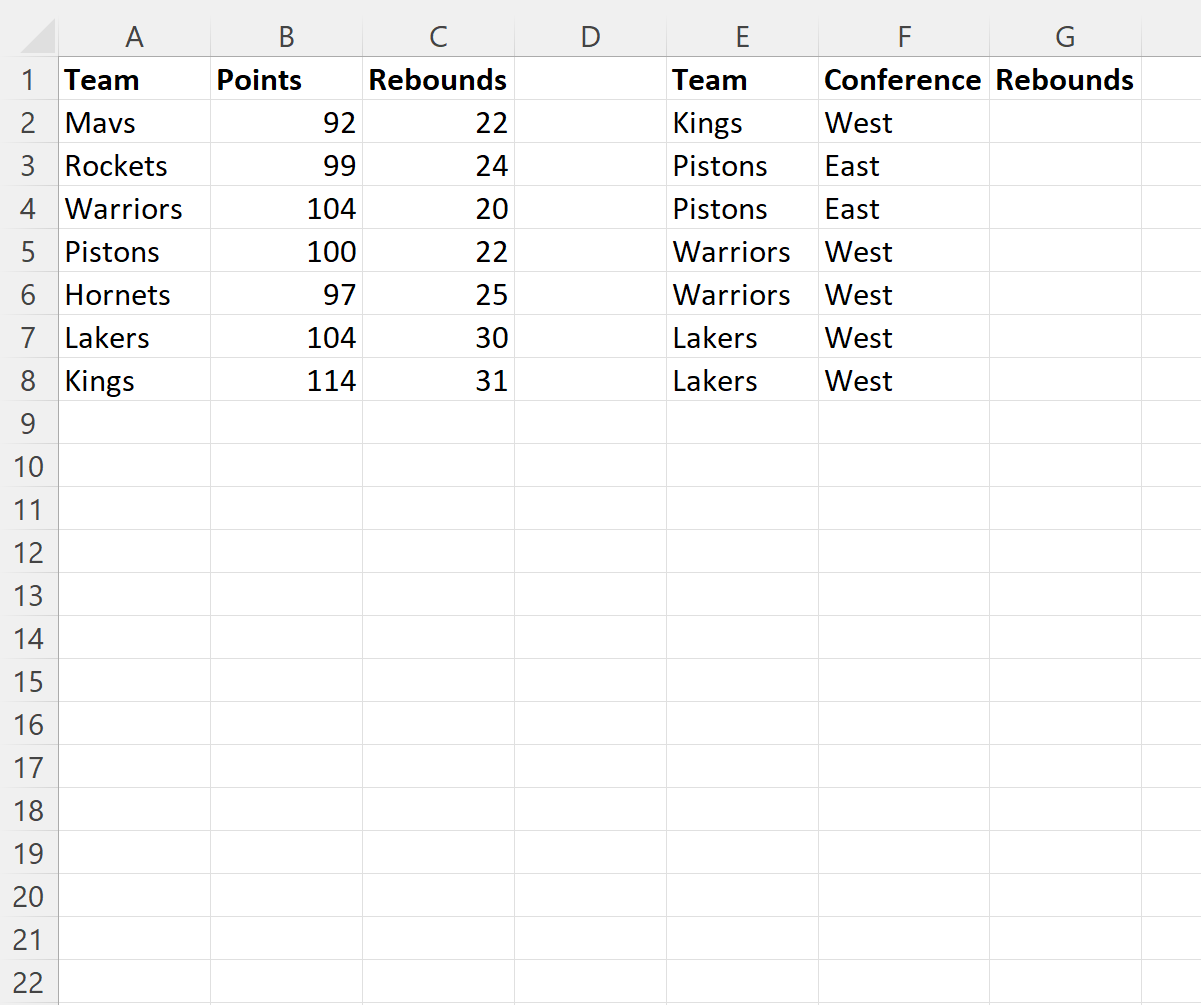
หากเราใช้ VLOOKUP กับเซลล์ เราจะสามารถค้นหาค่า “Rebounds” สำหรับ Kings ได้:
=VLOOKUP( E2 , A2:C8,3 ,FALSE)
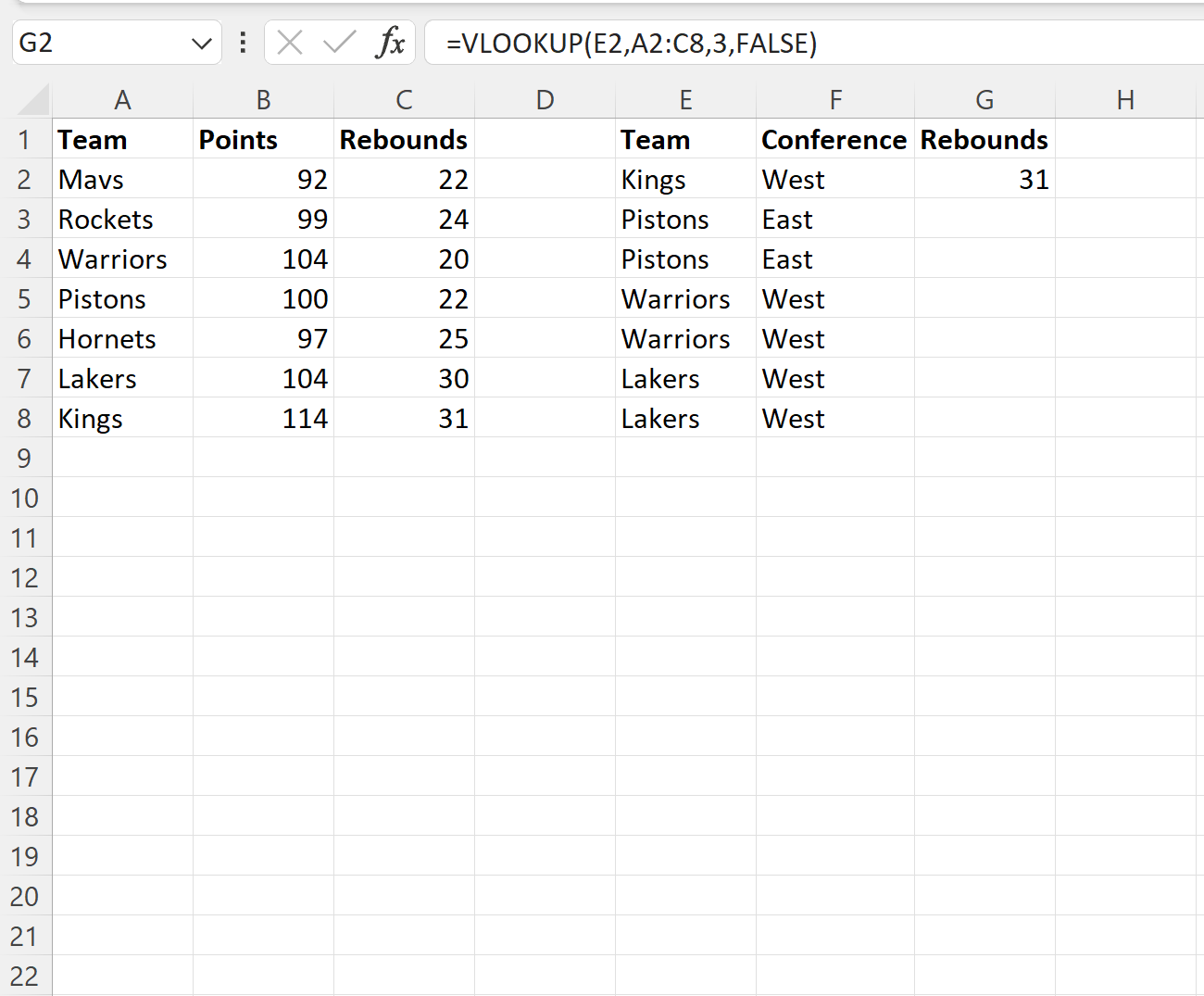
อย่างไรก็ตาม คุณจะต้องพิมพ์สูตรนี้หลายครั้งเพื่อค้นหาค่า “Rebounds” ของแต่ละทีมในคอลัมน์ E
แทนที่จะระบุค่าเซลล์ให้กับฟังก์ชัน VLOOKUP เราสามารถระบุช่วงของเซลล์ทั้งหมดในคอลัมน์ E เพื่อค้นหาค่า “Rebounds” ของแต่ละทีมได้ในคราวเดียว
เมื่อต้องการทำเช่นนี้ เราสามารถพิมพ์สูตรต่อไปนี้ในเซลล์ G2 :
=VLOOKUP( E2:E8 , A2:C8,3 ,FALSE)
เมื่อเรากด Enter ค่า “Rebounds” สำหรับแต่ละทีมจะถูกส่งกลับพร้อมกัน:
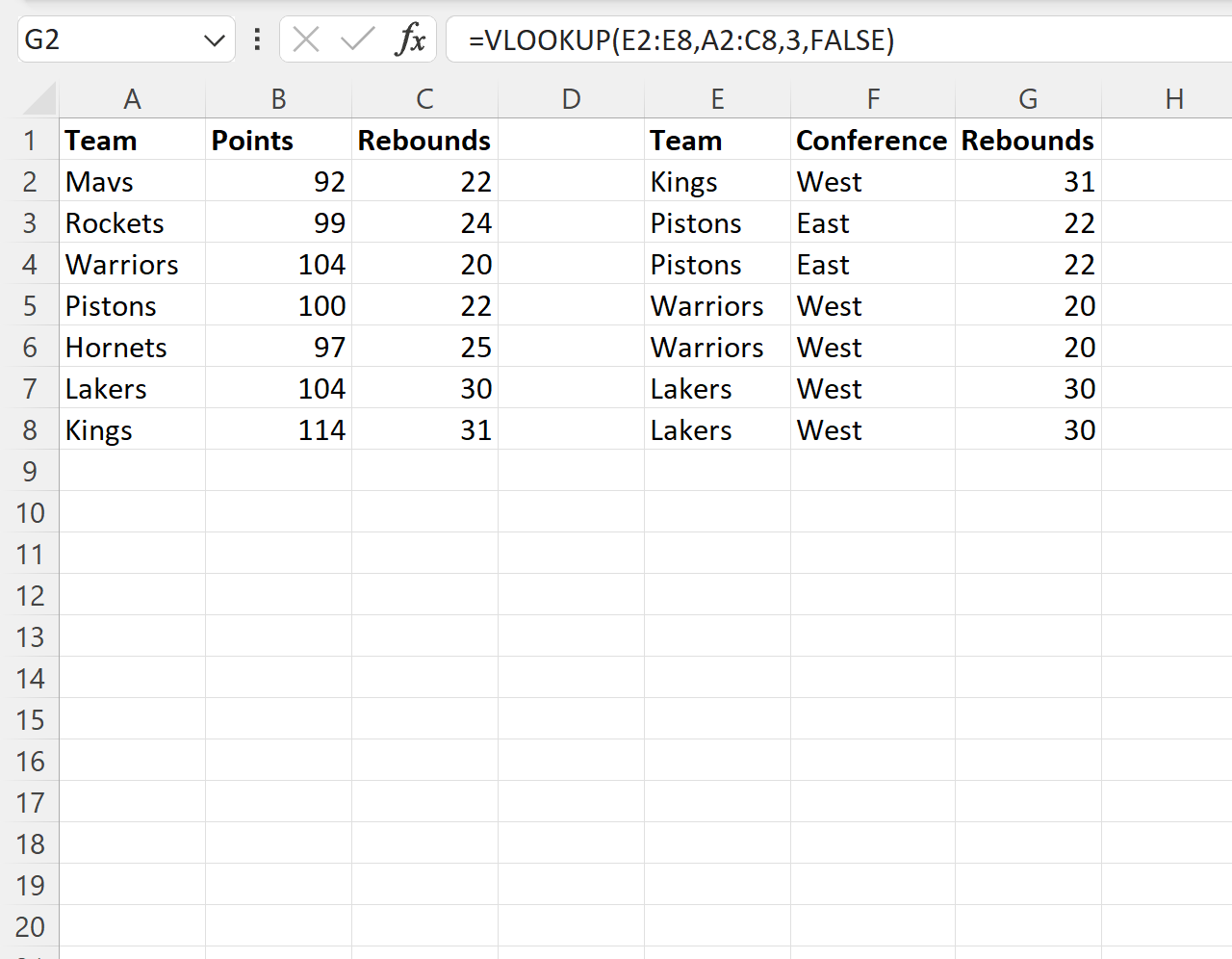
ข้อดีของการใช้วิธีนี้คือเราไม่จำเป็นต้องพิมพ์สูตร VLOOKUP หลายครั้ง หรือคลิกและลากสูตรไปยังหลายเซลล์เพื่อส่งกลับค่าหลายค่า
แหล่งข้อมูลเพิ่มเติม
บทช่วยสอนต่อไปนี้อธิบายวิธีการทำงานทั่วไปอื่นๆ ใน Excel:
Excel: วิธีใช้ VLOOKUP จากสมุดงานอื่น
Excel: วิธีใช้ VLOOKUP เพื่อส่งคืนรายการที่ตรงกันทั้งหมด
Excel: วิธีใช้ VLOOKUP เพื่อส่งคืนหลายคอลัมน์